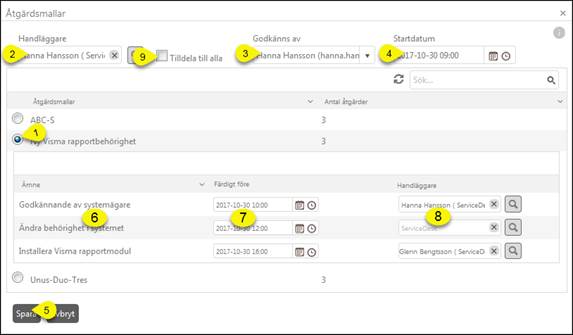
En Åtgärdsmall är en sekvens av åtgärder som beskriver de moment som behövs för att lösa en viss typ av ärende. Med hjälp av mallen kan man enkelt lägga till samma sekvens av åtgärder och få hjälp av systemet att hålla reda på ordningen som åtgärderna måste lösas. På så sätt underlättas övervakningen av arbetsmomenten som krävs för att lösa ett ärende.
När man valt fliken Åtgärdslista för ett ärende finns knappen Åtgärdsmallar ovanför listan. Ett popup-formulär öppnas med en lista med tillgängliga åtgärdsmallar. I listan finns även en radioknapp för att välja åtgärdsmall och en siffra som anger antalet åtgärder i mallen. I formuläret finns också fält där Handläggare, vem som skall godkänna samt datum och tid (starttid för första åtgärden i mallen) kan väljas.
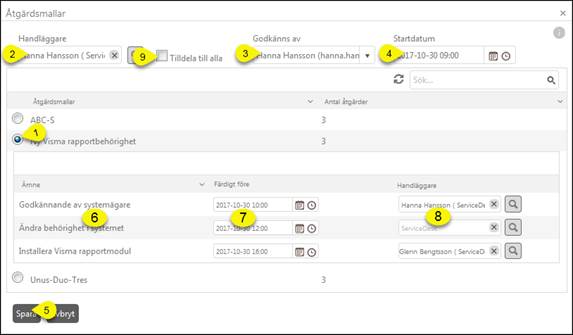
Åtgärdsmallar
1. Markera radioknapp för den åtgärdsmall som skall användas. Formuläret expanderas då och en lista visas som innehåller alla åtgärder som ingår i den valda mallen (6). Om Handläggare (eller Grupp) har valts för åtgärderna när åtgärdsmallen skapades så initieras listan med dessa. Färdigt före beräknas för varje åtgärd (7), baserat på Startdatum (4) (aktuell tid) och tider som angetts i mallen.
2. Välj Handläggare eller en Grupp i urvalslistan (2). Fältet är initierat med Grupp som ärendets handläggare tillhör. Alla åtgärder i listan som inte har någon förvald handläggare får denna användare/grupp som handläggare. Om man aktiverar kryssrutan Tilldela till alla (9) uppdateras handläggare för alla åtgärder som ingår i mallen (8). Efter val av handläggare i (2) kan man göra ändringar i listan (8) för varje åtgärd individuellt.
3. Välj Godkänns av i urvalslistan. Om man väljer samma som Handläggare eller om man lämnar den blank, så behöver godkännandefunktionen inte användas. Åtgärderna stängs då automatiskt när de är slutförda. För att få denna funktionalitet krävs systeminställningar som anger att Slutförd-fasen stänger åtgärden. Inställningen gör man i Editera entitetsfaser.
4. Välj Starttid, datum och klockslag (aktuell tid är förvalt i fältet). Tiden anger starttid för den första åtgärden. Tider för alla åtgärder i listan (7) beräknas om baserat på den nya starttiden. Tider beräknas med hänsyn taget till definierade Kontorstider. Tiderna kan justeras manuellt för varje ingående åtgärd.
5. Välj Spara för att skapa de nya åtgärderna med de data som visas i listan.
Åtgärdslistan uppdateras med de nya åtgärderna från mallen:
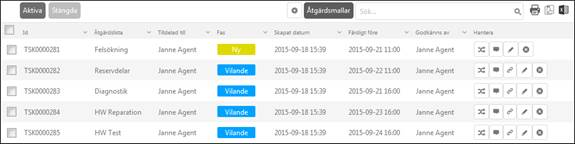
Åtgärdslista
Den första åtgärden i sekvensen, och alla åtgärder som inte har något beroende till en annan åtgärd, sätts till fas Ny när de skapas. Alla åtgärder som har beroende (som inte kan slutföras förrän någon annan åtgärd är slutförd) sätts till fas Vilande. Tider för Färdigt före beräknas med hänsyn till Arbetsschema definierat för handläggaren.
När den första åtgärden stängs (kommer till en fas som är markerad som Stäng, kan vara t ex Klar eller Godkänd) sätts nästa åtgärd i sekvensen till Ny, osv.
Notera att för att denna logik skall fungera korrekt måste första Status (standard-status) för åtgärder ha namnet “Ny”.
Man kan öppna en åtgärd (Editera) genom att klicka på raden.
Listan har följande Hantera-knappar:
•Byt handläggare: Öppnar en urvalslista inne i listan där Handläggare och Fas kan väljas.
•Kommentar: Öppnar en textbox inne i listan där man kan lägga till en kommentar till åtgärden.
•Editera: Formulär öppnas inne i listan där åtgärdens data kan uppdateras.
•Länk: Om denna knapp finns så har åtgärden beroende till
annan åtgärd. Popup Lista underåtgärder visar
vilken åtgärd som måste slutföras före denna. Beroende åtgärd visas också i en
tooltip-etikett när man för musen över länk-knappen: 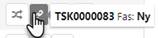
•Radera: Raderar åtgärden.